win7鼠标不能拖动文件如何处理_解决win7鼠标无法拖动文件的办法
更新日期:2024-03-21 21:11:51
来源:投稿
手机扫码继续观看

我们在使用电脑办公或者学习时,电脑可能会出现各种情况,例如就有使用win7旗舰版64位系统的用户在用鼠标拖动文件夹时,出现了无法拖动的情况,用户不知道怎么解决感到很是苦恼。没关系,下面小编就来为大家分享解决win7鼠标无法拖动文件的办法。
解决办法如下:
1、首先需要排除鼠标硬件的故障,那么就有可能是组策略禁止拖放设置错误。
2、同时按住“win+R”键打开运行窗口,输入“gpedit.msc”并点击“确定”。
3、进入本地组策略编辑器后,点击“用户配置”左侧的小三角展开,随后继续点击“管理模板”。
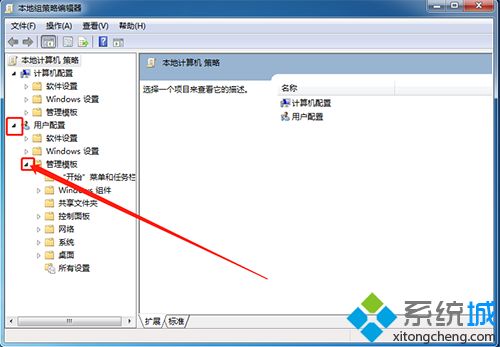
4、随后,参考上一步操作,按照以下顺序展开“用户配置/管理模板/windows组件/任务计划程序”。
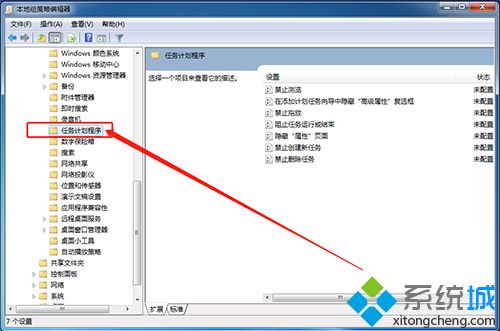
5、点击“任务计划程序”,并在右侧页面找到“禁止拖放”,右键选择“编辑”。
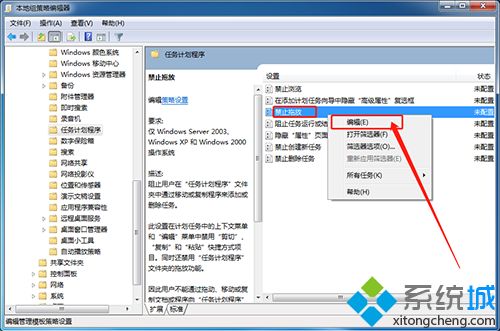
6、进入编辑页面后,选择“未配置”或“已禁用”,之后点击“确定”后,重启电脑即可生效。
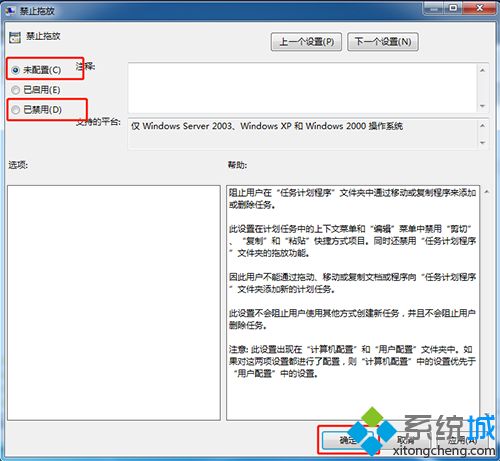
关于解决win7鼠标无法拖动文件的办法就为大家分享到这啦。有出现同样问题的用户可以按照上面的方法来解决哦。
该文章是否有帮助到您?
常见问题
- monterey12.1正式版无法检测更新详情0次
- zui13更新计划详细介绍0次
- 优麒麟u盘安装详细教程0次
- 优麒麟和银河麒麟区别详细介绍0次
- monterey屏幕镜像使用教程0次
- monterey关闭sip教程0次
- 优麒麟操作系统详细评测0次
- monterey支持多设备互动吗详情0次
- 优麒麟中文设置教程0次
- monterey和bigsur区别详细介绍0次
系统下载排行
周
月
其他人正在下载
更多
安卓下载
更多
手机上观看
![]() 扫码手机上观看
扫码手机上观看
下一个:
U盘重装视频










